Het Qogir GTK-thema is elegant, op basis van Arcthema voor het Linux-bureaublad. Het is zeer modern en heeft een eenvoudig kleurenschema waardoor alles er schoon uitziet. Het beste van alles is dat het thema een verscheidenheid aan kleuren heeft (donker, licht en standaard), dus er is voor elk wat wils!
Opmerking: we raden ten zeerste aan om het Flat Remix- of Papirus-pictogramthema met Qogir te gebruiken voor de best mogelijke ervaring!
Afhankelijkheden installeren
Qogir, zoals veel GTK-bureaubladthema's voor Linuxbureaublad, kan worden geïnstalleerd via de broncode op GitHub. Voordat we echter kunnen communiceren met GitHub om het Qogir-thema in te stellen, moeten we de afhankelijkheden instellen en installeren.
De afhankelijkheden die u nodig hebt om Qogir te gebruiken isde Murrine GTK2-motor, evenals het GTK2 Pixbuff-pakket. Je moet ook het git-pakket instellen voor interactie met de themapakketten op de GitHub-pagina van de ontwikkelaar. Open een terminal en volg de onderstaande instructies om deze afhankelijkheden te installeren en te laten werken voor uw Linux-distributie.
Ubuntu
sudo apt install gtk2-engines-murrine gtk2-engines-pixbuf git
Debian
sudo apt-get install gtk2-engines-murrine gtk2-engines-pixbuf git
Arch Linux
sudo pacman -S pacman -S gtk-engine-murrine gtk-engines git
Fedora
sudo dnf install gtk-murrine-engine gtk2-engines git
OpenSUSE
sudo zypper install gtk-murrine-engine gtk2-engines git
Generieke Linux
Wilt u Qogir instellen voor uw distributie maarkunt u de afhankelijkheden die u nodig hebt om het op gang te krijgen niet vinden? Maak je geen zorgen! We hebben u gedekt! Controleer de lijst met opsommingstekens hieronder voor de pakketten die u nodig hebt en installeer ze bij uw pakketbeheerder. Bekijk ook de officiële Wiki en forums van je distributie voor extra begeleiding.
- gtk-murrine-engine of gtk2-engines-murrine
- git
- gtk2-engines-pixbuf of gtk2-engines
Qogir installeren
Het downloaden van de Qogir wordt gedaan met de Git-tool die we eerder hebben geïnstalleerd. Start een terminalvenster en gebruik de git kloon opdracht om het naar de basismap op uw computer te klonen.
git clone https://github.com/vinceliuice/Qogir-theme.git
De Qogir-themabestanden zijn klaar met downloaden. De volgende stap is om de terminalsessie te verplaatsen van de basismap waar de opdrachtregel zich bevindt naar de nieuw gekloonde Qogir-theme codemap. In te gaan Qogir-theme gebruik in de terminal de CD commando.
cd Qogir-theme
Voer de ... uit ls commando en bekijk de inhoud in de themamap. Nadat u klaar bent met het bekijken van de bestanden, gebruikt u de meer commando en lees de "README.md-bestand dat is opgenomen in de code van het thema. Het is van cruciaal belang om dit bestand te lezen, omdat de ontwikkelaar ongetwijfeld informatie heeft opgenomen over de Qogir-broncode en alle andere opgenomen bestanden in de map.
more README.md
Als u klaar bent met het bekijken van het README-bestand, kunnen we het thema installeren. Om Qogir te installeren, moet u het meegeleverde scriptbestand "Installeren" gebruiken. Voer in een terminal de volgende opdracht uit.
./Install
Het installatiescript van Qogir heeft veel opties. Door het uit te voeren met de bovenstaande opdracht, stelt u het thema in op uw Linux-bureaublad.
Qogir installatiescriptfuncties
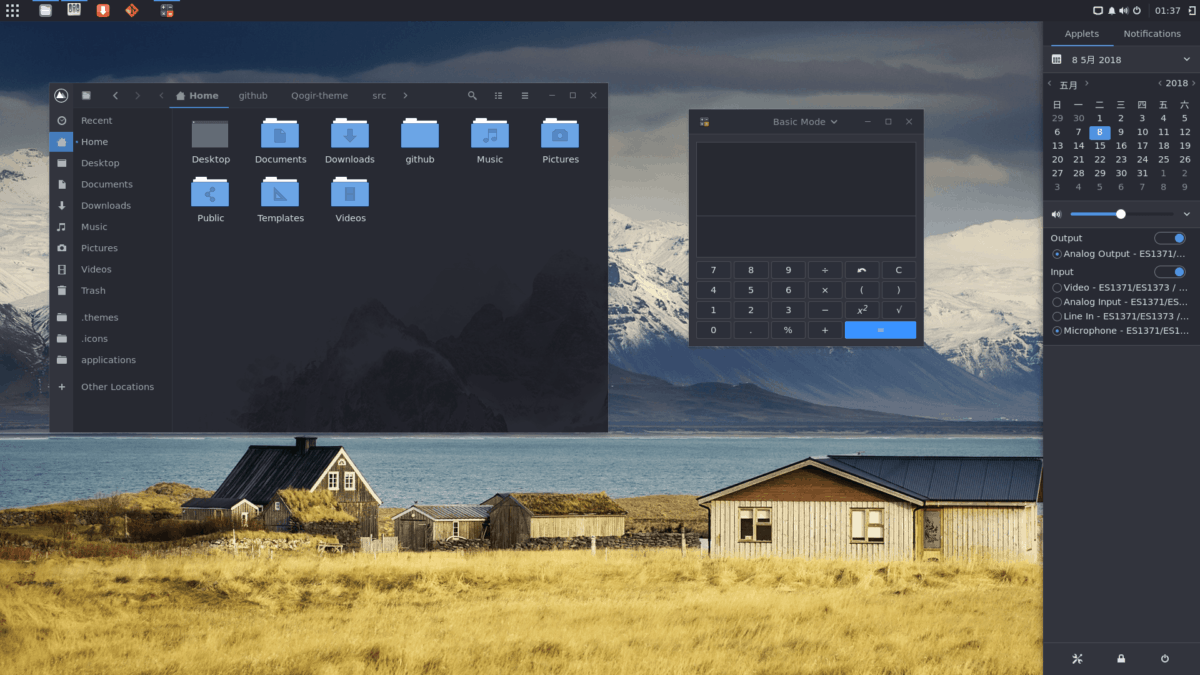
Als u het Qogir-installatiescript uitvoert, doet u datstel het thema in op uw Linux-computer. Het installatiescript bevat echter veel unieke functies waarmee gebruikers het thema beter kunnen aanpassen aan hun behoeften. In dit gedeelte van het artikel zullen we ingaan op hoe u het thema kunt aanpassen en de extra functies kunt inschakelen.
Gnome-ondersteuning inschakelen
Qogir heeft een aantal fantastische Gnome-ondersteuning, hoewel je het moet inschakelen om het te kunnen gebruiken. Om het in te stellen, voert u het script "Installeren" opnieuw uit met de schakelaar "kabouter".
./Install -m gnome
Nautilus-achtergrond inschakelen
Met Qogir kunnen gebruikers een achtergrond instellen voor de bestandsbeheerder van Nautilus met behulp van de opdrachtregelschakelaar "i".
./Install -i
Vierkante vensterknoppen
Een van de beste aspecten van het Qogir-thema isdat het gebruikers de mogelijkheid geeft om de vensterknoppen van cirkels naar vierkant te wisselen. Om de vensterbesturing in Qogir te wijzigen, voert u het script "Installeren" opnieuw uit met de opdrachtregelschakelaar "s".
./Install -s
Installeer het hele systeem
Standaard zal de Qogir-installatietool het thema, de bestanden en al het andere in de gebruikers instellen ~ / .Theme map. De standaardinstellingen werken prima als u het alleen met één gebruiker wilt gebruiken. Degenen die van plan zijn Qogir voor meerdere gebruikers in te stellen, moeten echter afzien van het installeren met de standaardinstellingen en in plaats daarvan kiezen voor de systeembrede optie.
De installatie van Qogir op het hele systeem gebeurt met de opdrachtregelschakelaar “d”.
sudo -s ./Install -d /usr/share/themes/
Kleurvarianten
Het Qogir-thema heeft veel verschillende kleurvariantenwaaruit gebruikers kunnen kiezen. Standaard worden alle kleuren ingesteld tijdens de installatie, maar gebruikers kunnen de gewenste kleurvariant opgeven met de opdrachtregelknop “c”.
./Install -c light
./Install -c dark
./Install -c standard
Schakel Qogir in
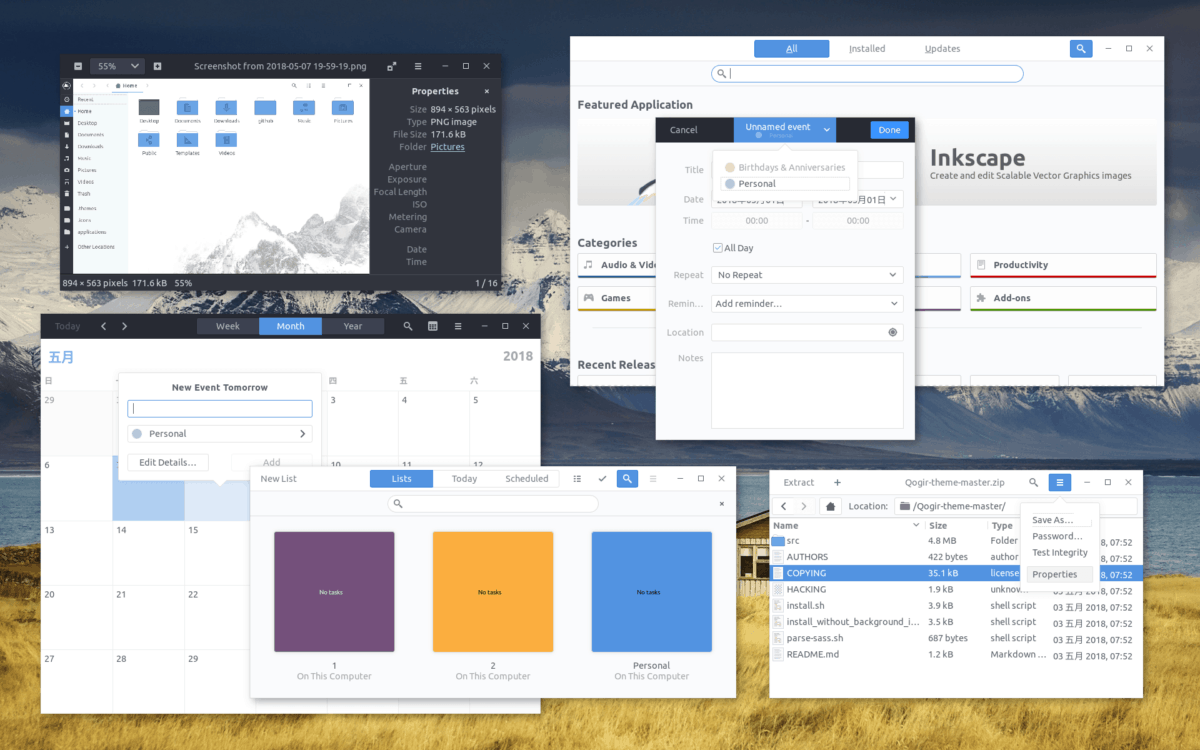
Moet u Qogir inschakelen op uw Linux-systeem? Open de instellingen op uw Linux-bureaubladomgeving, zoek "Uiterlijk" of "Thema's" en klik erop. Zoek vanaf daar naar "Qogir" en stel dit in als uw standaardthema!
Weet u niet zeker hoe u het Qogir GTK-thema moet instellen? Wij kunnen helpen! Kies de desktopomgeving die u gebruikt uit de onderstaande lijst en leer hoe u Qogir op uw Linux-pc aan de slag kunt krijgen!
- Kaneel
- Gnome Shell
- LXDE
- Maat
- grasparkiet
- xfce4











Comments